
Michael Cain
0
3757
388
Ako imate kameru ili pametni telefon koji podržava 4K, ima puno smisla snimiti sve svoje videozapise u 4K kvaliteti. Dodana rezolucija pruža vam više mogućnosti za uređivanje vaših snimaka, a izgledat će i dalje sjajno u godinama kada su 1080p stare vijesti.
No možda nećete moći urediti video zapise visoke razlučivosti na svom trenutnom hardveru. Čak se i potpuno nova prijenosna računala srednjeg opsega mogu boriti za reprodukciju 4K datoteka, a kamoli za uređivanje i ocjenu.
To je rečeno, uz malo pripreme, pravi video editor i izvanmrežno uređivanje videa moći ćete uređivati 4K snimke na gotovo svim računalima. Evo što trebate znati.
Što je offline uređivanje videa?
Proxy uređivanje, poznato i kao izvanmrežno uređivanje, tehnika je koja se koristi u uređivanju videa kako bi velike datoteke postale upravljivije.
U suštini stvarate nekvalitetne kopije visokokvalitetnih neobrađenih materijala, a zatim ih upotrebljavate kao nekvalitetne “proxy datoteke” tijekom postupka uređivanja. Kad ste spremni za izvoz, zamijenite proxy datoteke sa odgovarajućim neobrađenim datotekama.
Ako je vaše računalo staro, srednje razine ili je dizajnirano isključivo za web pregledavanje i proračunske tablice, izvanmrežno uređivanje videa može biti izmjenjivač igara.
Neki video uređivači posebno su intenzivni i zahtijevaju mnogo RAM-a i zdrav disk za ogrebotine. Čak i strojevi koji se ne bore s reprodukcijom 4K mogu se prigušiti pri uređivanju više datoteka odjednom. Ocjenjivanje snimaka u boji ili primjena efekata poslije obrade poput stabilizacije osnove također može značajno utjecati na izvedbu.
Proxy datoteke nisu isto što i intermedijari, što je još jedan pojam koji ćete spomenuti u mnogim tutorijalama za uređivanje videa izvan mreže. Intermedijari sjede negdje između nekvalitetnih proxy medija i originalnih neobrađenih datoteka. Nećemo pokrivati intermedijare u ovom članku, jer nisu relevantni u neprofesionalnim video tijekovima rada.
Izvanmrežno uređivanje videa može napraviti razliku u svijetu, ali evo što biste trebali znati prije nego što započnete.
Prednosti izvanmrežnog uređivanja videa
Očigledna korist za offline uređivanje videa je snažno povećanje performansi. S obzirom na to koliko ovisite o svojim proxy datotekama, možete odabrati bilo koju razlučivost, kodek i bitrate koji funkcioniraju za vaše posebno podešavanje hardvera..
Rezultirajući proxy datoteke bit će znatno manji od neobrađenih snimaka. Ovo je posebno korisno ako koristite prijenosno računalo sa smanjenim kapacitetom za pohranu, jer oslobađa potrebu za prijenosom prijenosnih pogona. Sve dok je kvaliteta proxy datoteke dovoljno dobra da vidite što radite, možete napraviti sitne datoteke s sub-HD razlučivostima.
A ako ikad trebate uređivati videozapise na bateriji, ustanovit ćete da će ove manje proxy datoteke potrošiti manje energije jer vaše prijenosno računalo ne mora raditi tako naporno.
Ovom siromašnom MacBook-u trebat će se lijepo naspavati nakon što završi s izrađivanjem proxy čitavog dana snimanja 4K vjenčanja. # editing #postproduction #filmmaking
- Shane A. McCusker (@ShaneMcC_) 14. svibnja 2018
Nedostaci načina za uređivanje videa izvan mreže
Ali postoje i nedostaci procesa rada, posebno vrijeme uključeno u proces transkodiranja.
Prije nego što započnete s uređivanjem, datoteke morate prekodirati na odgovarajuću veličinu. Ovisno o tome koliko je vremena vaš videozapis i koliko snimaka radite, to može potrajati.
Također je najbolje uređivati izvanmrežno u nelinearnom uređivaču (NLE) koji automatizira postupak. To uključuje velika imena poput Adobe Premiere Pro i Apple-ovog Final Cut Pro X. Mnogi besplatni ili jeftini video uređivači još uvijek ne podržavaju izvanmrežno uređivanje videa u svojim tijekovima rada..
Ručno možete stvoriti te datoteke, ali pažljivo označavanje i uredna organizacija su neophodni. Budući da ćete morati ručno usmjeriti video uređivač na sirove snimke u posljednjim fazama uređivanja, loša organizacija može ometati postupak ili izbaciti čitavu izmjenu kroz prozor.
Kvaliteta videozapisa (tijekom trajanja izmjene) također će se potopiti, a tijekom rada u uređivaču nećete vidjeti hrskave 4K snimke. Također je važno spomenuti da ako imate prijenosno računalo visokih performansi ili nedavnu radnu površinu, možda vam uopće neće trebati stvarati proxy datoteke. U ovom će slučaju izvanmrežno uređivanje videa usporiti vaš tijek rada za gotovo nikakvu korist.
Preporuke za offline uređivanje video sadržaja
Neki softver za uređivanje videa već podržava izvanmrežno uređivanje videa. To uvelike ubrzava tijek procesa transkodiranja sirovih snimaka, rad s proxy datotekama i vraćanje zamjena na snimke pune razlučivosti prilikom izvoza.
Adobe Premiere Pro CC 2018
Stvaranjem proxy datoteka upravlja se u početnom Gutati postupak uvoza snimaka u Adobeov izuzetno sposoban industrijski standardni uređivač videa 10 Savjeti za brže uređivanje videozapisa u Adobe Premiere Pro 10 savjeta za brže uređivanje videozapisa u Adobe Premiere Pro Uređivanje videa može biti težak posao. Srećom, postoji niz savjeta i trikova pomoću kojih možete brže uređivati videozapise pomoću Adobe Premiere Pro. .
Final Cut Pro X
Appleov vrhunski uređivač videozapisa (i njegova prethodna verzija) ima dvije mogućnosti za offline uređivanje videa. Možete stvoriti “optimizirani mediji” koji koristi ProRes 422 ili stvara “proxy medija” koji koristi ProRes 422 Proxy kodek. Oba su optimizirana posebno za upotrebu na Apple hardveru.
Da Vinci razriješi
Jedan od naših najboljih besplatnih uređivača videozapisa za Mac 8 najboljih besplatnih urednika videa za Mac 8 najboljih besplatnih urednika videozapisa za Mac trebate urediti videozapis na proračun? Ovi besplatni Mac video uređivači omogućuju vam izvršavanje osnovnih poslova uređivanja videa bez ikakvih troškova. , Da Vinci Resolve ima svoj interni tijek rada za izvanmrežno uređivanje. Jednostavno kliknite desnu tipku miša i odaberite Stvaranje optimiziranih medija. Uređivač će dati prednost optimiziranim datotekama nad neobrađenim snimkama, osim ako u postavkama aplikacije ne odredite drugačije.
Vegas Pro
Sony je već ranije objavio, Vegas Pro je godinama imao unutarnji proxy rad. Prvo morate uvesti snimke u projekt, a zatim desnom tipkom miša kliknite svaku datoteku i odaberite Napravite video proxy. Nakon toga možete promijeniti kvalitetu u Kvaliteta pregleda padajući izbornik za favoriziranje datoteka niže rezolucije.
Miješalica
Jedini uistinu besplatni video uređivač Najbolji besplatni urednici videa za Windows Najbolji besplatni urednici videa za Windows Svi danas snimaju videozapise. Pa ipak, moćni besplatni video urednici ostaju rijetkost. Predstavljamo apsolutno najbolje besplatne video urednike dostupne za sustav Windows. na ovom popisu, Blender ima iznenađujuće dobar proxy i izvanmrežni protok medija. Možete koristiti Strip> Obnovi indekse proxyja i vremenskog koda mogućnost stvaranja manjih datoteka na odabranom mjestu, kako je opisano u priručniku za miješanje.
Ručno stvaranje proxy medija za izvanmrežno uređivanje
Ako koristite uređivač videa koji nema podršku za unutarnji proxy tijek rada (tj. Uređivač neće stvoriti datoteke za vas), to možete učiniti ručno. Morate održavati pažljivu organizacijsku strukturu, s pravilnim označavanjem koje će vam omogućiti pronalaženje pravih datoteka kad dođe vrijeme.
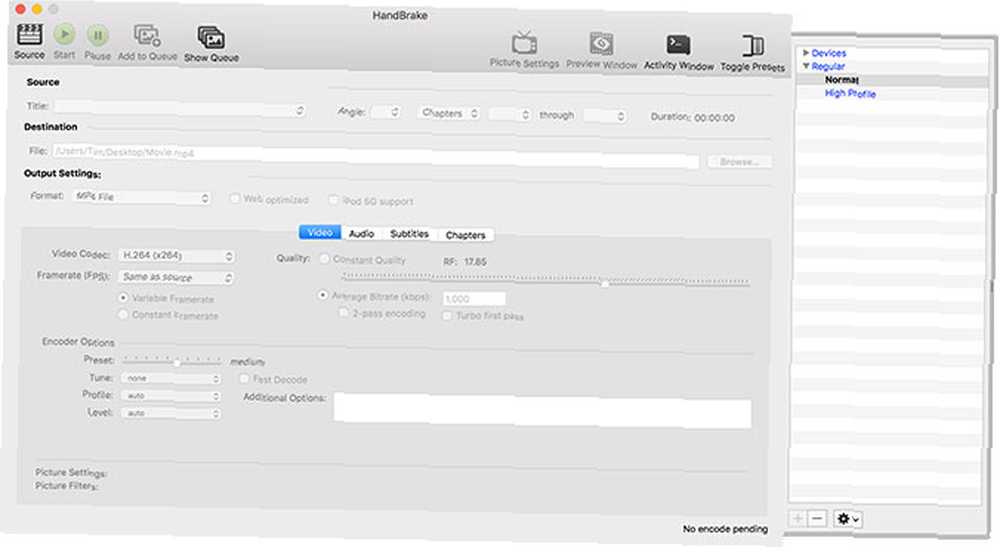
Da biste stvorili proxy medij, trebat će vam video pretvarač. Vaš uređivač videa može dobiti svoj vlastiti koder, kao što je Adobe Media Encoder koji se isporučuje s Premiere Pro godinama. U slučaju da trebate pronaći vanjski pretvarač, možete koristiti:
- Ručna kočnica (Windows, Mac, Windows, Linux): Open Source, potpuno besplatan, s podrškom za širok raspon formata.
- FFmpeg (Windows, Mac, Linux): Open Source, besplatni projekt koji favorizira pristup naredbenog retka za pretvaranje, dekodiranje, transkodiranje i još mnogo toga za širok raspon formata.
S datotekama pretvorenim u veću upravljivu veličinu i rezoluciju, možete ih uvesti u svoj video editor. Dovršite uređivanje kao i obično, a zatim prije izvoza, zamijenite svoje proxy datoteke izvornim onima visoke rezolucije.
Jednostavan način da se to postigne je stvaranje mape za vaš projekt, a zatim stvorite još dvije mape unutar naslova sirov i proxy. Stavite originalne datoteke u sirov mapu i identično imenovane manje transkodirane datoteke u proxy mapa.
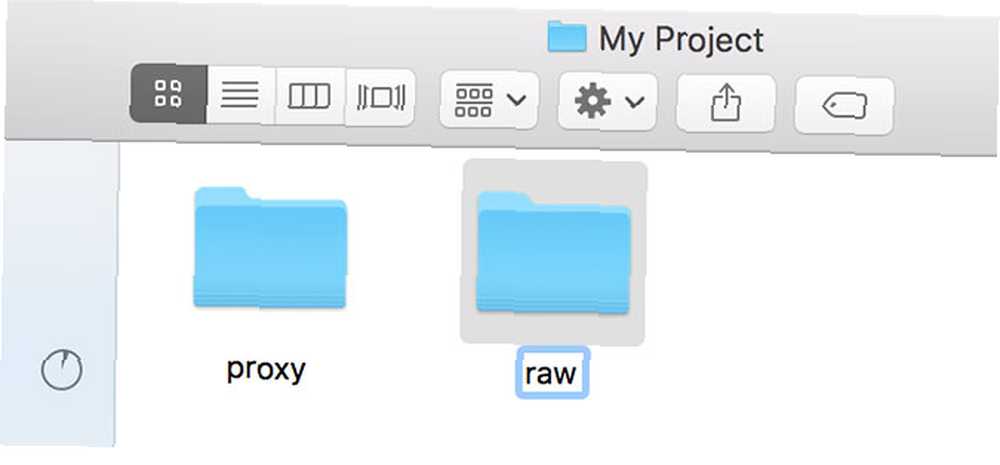
Uredite svoj videozapis pomoću snimki u proxy mapa. Dovršite uređivanje, spremite datoteku i zatvorite uređivač. Sada prebacite dvije mape okolo, preimenovanje proxy do sirov i obrnuto. Otvorite svoj uređivač i učitajte svoj projekt, a zatim dovršite postupak izvoza kao što je to uobičajeno.
Uređivanje 4K videozapisa na bilo kojem računalu s izvanmrežnim uređivanjem
Pomoću ove tehnike uređivanja videozapisa pomoću proxy datoteka možete uređivati prekrasne 4K snimke na ozbiljno oslabljenim računalima.
Ali, nema ništa poput uređivanja videa u njegovoj izvornoj razlučivosti. Ako vam tijek rada padne, zapamtite da uređaj za uređivanje 4K ne mora razbiti banku. Za manje od 1.000 dolara možete izgraditi vlastiti 4K uređaj za uređivanje videa. Najbolji video uređivanje 4K PC sastavljanje za manje od 1.000 dolara Najbolje uređivanje videa 4K PC sastavljanje za manje od 1.000 dolara Tražite li najbolju verziju računala za 4K uređivanje (ili učinkovito igranje)? Zaokružili smo kompletnu verziju računala za ispod 1.000 dolara! to će umanjiti vaše pouzdanje na optimizirane proxy medije.











